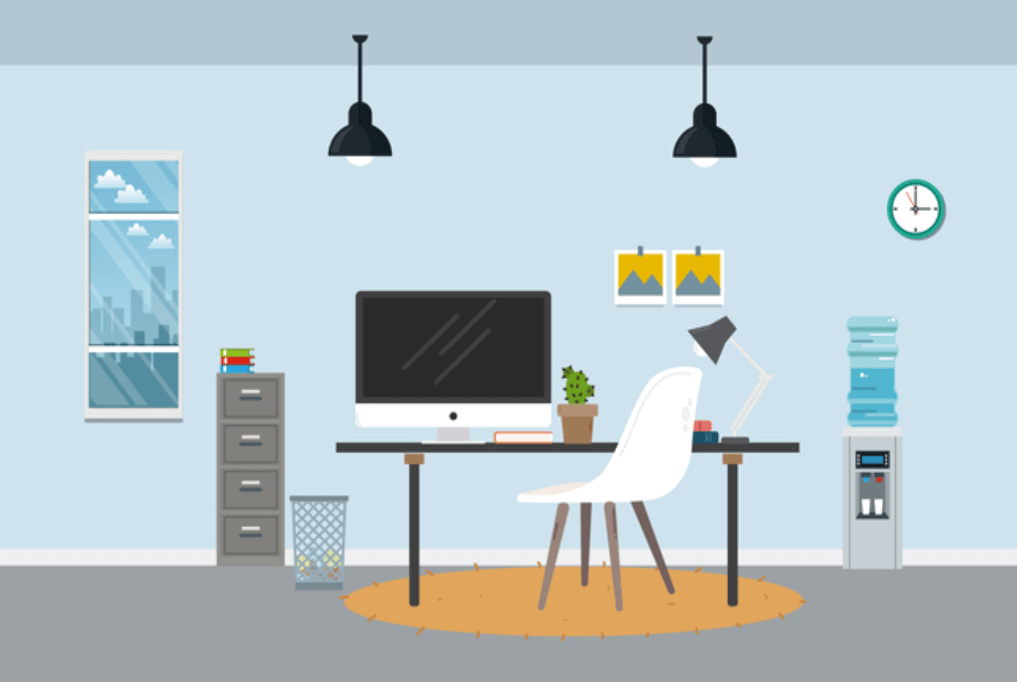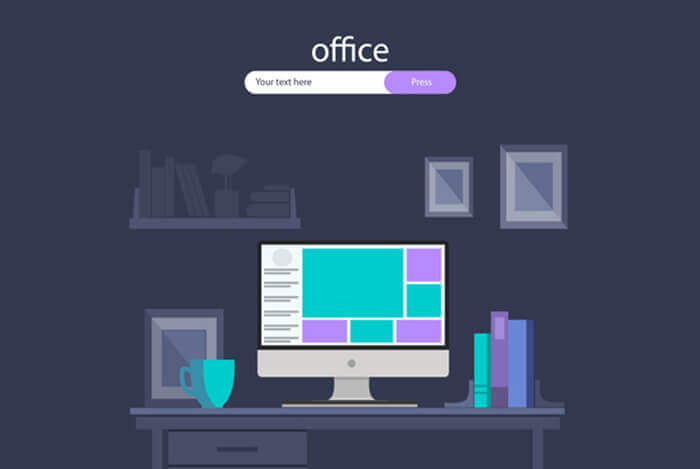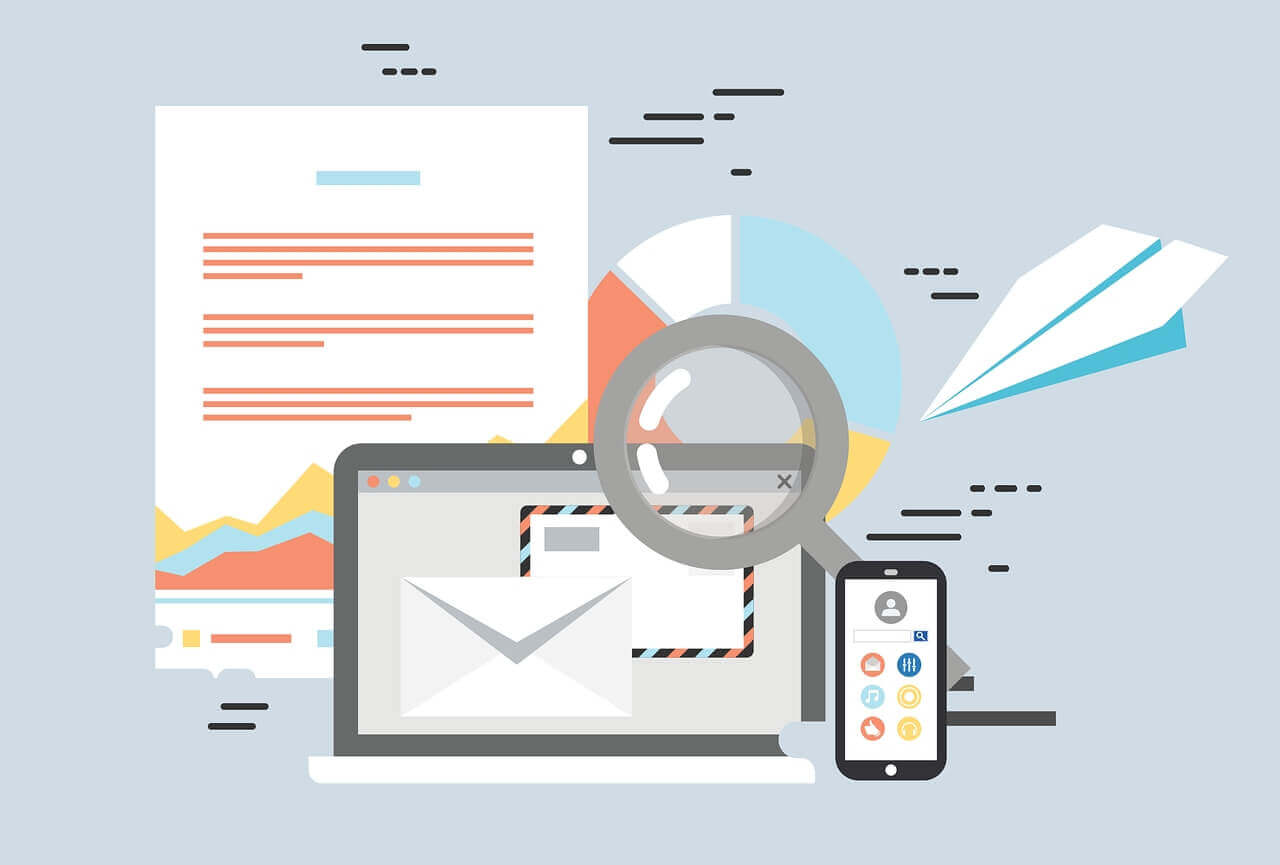搜索到
4
篇与
Linux运维
的结果
-
 CentOS 8 MariaDB 配置指南 1. 安装 MariaDB使用 DNF 包管理器安装sudo dnf install @mariadb -y2. 启动与管理 MariaDB 服务启动服务并设置开机自启sudo systemctl enable --now mariadb检查服务状态sudo systemctl status mariadb # 正常输出应包含 "active (running)"3. 安全配置运行安全加固脚本sudo mysql_secure_installation操作说明:设置 root 密码(建议使用强密码)移除匿名用户(输入 Y)禁止 root 远程登录(输入 Y)删除测试数据库(输入 Y)重新加载权限表(输入 Y)4. 连接 MariaDB Shell以 root 用户登录mysql -u root -p # 输入设置的 root 密码5. 基本数据库操作创建数据库CREATE DATABASE mydatabase;选择数据库USE mydatabase;创建数据表CREATE TABLE users ( id INT AUTO_INCREMENT PRIMARY KEY, username VARCHAR(50) NOT NULL, email VARCHAR(100) UNIQUE, created_at TIMESTAMP DEFAULT CURRENT_TIMESTAMP );插入数据INSERT INTO users (username, email) VALUES ('john_doe', 'john@example.com');查询数据SELECT * FROM users WHERE username = 'john_doe';6. 数据类型参考类型说明INT整数DECIMAL(10,2)精确小数(总位数10,小数点后2位)VARCHAR(n)可变长度字符串(最大长度n)TEXT长文本数据DATE日期(YYYY-MM-DD)DATETIME日期和时间(YYYY-MM-DD HH:MM:SS)TIMESTAMP时间戳(自动记录操作时间)7. 高级配置开放防火墙端口(默认3306)sudo firewall-cmd --permanent --add-port=3306/tcp sudo firewall-cmd --reload配置远程访问修改配置文件:sudo vi /etc/my.cnf.d/mariadb-server.cnf在 [mysqld] 部分添加:bind-address = 0.0.0.0重启服务:sudo systemctl restart mariadb8. 故障排查检查日志文件sudo tail -f /var/log/mariadb/mariadb.log验证配置文件语法sudo mysqlcheck --all-databases9. 注意事项定期备份:使用 mysqldump 工具备份数据库:mysqldump -u root -p mydatabase > mydatabase_backup.sql权限管理:避免直接使用 root 用户操作业务数据库,建议创建专用用户:CREATE USER 'app_user'@'%' IDENTIFIED BY 'SecurePassword123!'; GRANT ALL PRIVILEGES ON mydatabase.* TO 'app_user'@'%'; FLUSH PRIVILEGES;性能优化:调整 InnoDB 缓冲池大小(innodb_buffer_pool_size)启用慢查询日志(slow_query_log = 1)
CentOS 8 MariaDB 配置指南 1. 安装 MariaDB使用 DNF 包管理器安装sudo dnf install @mariadb -y2. 启动与管理 MariaDB 服务启动服务并设置开机自启sudo systemctl enable --now mariadb检查服务状态sudo systemctl status mariadb # 正常输出应包含 "active (running)"3. 安全配置运行安全加固脚本sudo mysql_secure_installation操作说明:设置 root 密码(建议使用强密码)移除匿名用户(输入 Y)禁止 root 远程登录(输入 Y)删除测试数据库(输入 Y)重新加载权限表(输入 Y)4. 连接 MariaDB Shell以 root 用户登录mysql -u root -p # 输入设置的 root 密码5. 基本数据库操作创建数据库CREATE DATABASE mydatabase;选择数据库USE mydatabase;创建数据表CREATE TABLE users ( id INT AUTO_INCREMENT PRIMARY KEY, username VARCHAR(50) NOT NULL, email VARCHAR(100) UNIQUE, created_at TIMESTAMP DEFAULT CURRENT_TIMESTAMP );插入数据INSERT INTO users (username, email) VALUES ('john_doe', 'john@example.com');查询数据SELECT * FROM users WHERE username = 'john_doe';6. 数据类型参考类型说明INT整数DECIMAL(10,2)精确小数(总位数10,小数点后2位)VARCHAR(n)可变长度字符串(最大长度n)TEXT长文本数据DATE日期(YYYY-MM-DD)DATETIME日期和时间(YYYY-MM-DD HH:MM:SS)TIMESTAMP时间戳(自动记录操作时间)7. 高级配置开放防火墙端口(默认3306)sudo firewall-cmd --permanent --add-port=3306/tcp sudo firewall-cmd --reload配置远程访问修改配置文件:sudo vi /etc/my.cnf.d/mariadb-server.cnf在 [mysqld] 部分添加:bind-address = 0.0.0.0重启服务:sudo systemctl restart mariadb8. 故障排查检查日志文件sudo tail -f /var/log/mariadb/mariadb.log验证配置文件语法sudo mysqlcheck --all-databases9. 注意事项定期备份:使用 mysqldump 工具备份数据库:mysqldump -u root -p mydatabase > mydatabase_backup.sql权限管理:避免直接使用 root 用户操作业务数据库,建议创建专用用户:CREATE USER 'app_user'@'%' IDENTIFIED BY 'SecurePassword123!'; GRANT ALL PRIVILEGES ON mydatabase.* TO 'app_user'@'%'; FLUSH PRIVILEGES;性能优化:调整 InnoDB 缓冲池大小(innodb_buffer_pool_size)启用慢查询日志(slow_query_log = 1) -
 CentOS 8 配置 Apache Web 服务器指南 1. 安装 Apacheyum install httpd -y2. 启动与管理 Apache 服务启动服务systemctl start httpd设置开机自启systemctl enable httpd检查服务状态systemctl status httpd验证 Apache 版本httpd -v3. 防火墙配置开放 HTTP/HTTPS 端口firewall-cmd --permanent --add-service=http firewall-cmd --permanent --add-service=https firewall-cmd --reload本地测试服务curl 127.0.0.14. Apache 配置文件管理核心目录说明主配置文件: /etc/httpd/conf/httpd.conf 关键配置项:监听端口 Listen 80网站根目录 DocumentRoot "/var/www/html"模块配置目录: /etc/httpd/conf.modules.d虚拟主机配置目录: /etc/httpd/conf.d (建议虚拟主机文件命名为 域名.conf,如 mydomain.com.conf)创建默认测试页面vi /var/www/html/index.html5. 虚拟主机配置创建虚拟主机文件vi /etc/httpd/conf.d/mydomain.com.conf虚拟主机配置示例<VirtualHost *:80> ServerName mydomain.com ServerAlias www.mydomain.com DocumentRoot /var/www/mydomain.com/html ErrorLog /var/log/httpd/mydomain.com_error.log CustomLog /var/log/httpd/mydomain.com_access.log combined </VirtualHost>创建网站目录并设置权限mkdir -p /var/www/mydomain.com/html chown -R apache:apache /var/www/mydomain.com chmod -R 755 /var/www/mydomain.com6. 日志管理日志文件位置访问日志: /var/log/httpd/access_log错误日志: /var/log/httpd/error_log按虚拟主机分离日志在虚拟主机配置中指定独立日志文件(见第5节示例)。7. 重载配置与故障排查应用配置更改systemctl reload httpd # 平滑重载配置 systemctl restart httpd # 完全重启服务常见排查命令# 检查配置文件语法 httpd -t # 实时查看错误日志 tail -f /var/log/httpd/error_log8. 注意事项SELinux 限制: 若使用非默认目录(如 /home 下的目录),需调整 SELinux 策略:semanage fcontext -a -t httpd_sys_content_t "/custom/path(/.*)?" restorecon -Rv /custom/path文件权限:网站文件属主建议设为 apache:apache目录权限建议为 755,文件权限为 644虚拟主机优先级: 默认情况下,第一个匹配的 <VirtualHost> 块会生效,建议保留 000-default.conf 作为后备配置。
CentOS 8 配置 Apache Web 服务器指南 1. 安装 Apacheyum install httpd -y2. 启动与管理 Apache 服务启动服务systemctl start httpd设置开机自启systemctl enable httpd检查服务状态systemctl status httpd验证 Apache 版本httpd -v3. 防火墙配置开放 HTTP/HTTPS 端口firewall-cmd --permanent --add-service=http firewall-cmd --permanent --add-service=https firewall-cmd --reload本地测试服务curl 127.0.0.14. Apache 配置文件管理核心目录说明主配置文件: /etc/httpd/conf/httpd.conf 关键配置项:监听端口 Listen 80网站根目录 DocumentRoot "/var/www/html"模块配置目录: /etc/httpd/conf.modules.d虚拟主机配置目录: /etc/httpd/conf.d (建议虚拟主机文件命名为 域名.conf,如 mydomain.com.conf)创建默认测试页面vi /var/www/html/index.html5. 虚拟主机配置创建虚拟主机文件vi /etc/httpd/conf.d/mydomain.com.conf虚拟主机配置示例<VirtualHost *:80> ServerName mydomain.com ServerAlias www.mydomain.com DocumentRoot /var/www/mydomain.com/html ErrorLog /var/log/httpd/mydomain.com_error.log CustomLog /var/log/httpd/mydomain.com_access.log combined </VirtualHost>创建网站目录并设置权限mkdir -p /var/www/mydomain.com/html chown -R apache:apache /var/www/mydomain.com chmod -R 755 /var/www/mydomain.com6. 日志管理日志文件位置访问日志: /var/log/httpd/access_log错误日志: /var/log/httpd/error_log按虚拟主机分离日志在虚拟主机配置中指定独立日志文件(见第5节示例)。7. 重载配置与故障排查应用配置更改systemctl reload httpd # 平滑重载配置 systemctl restart httpd # 完全重启服务常见排查命令# 检查配置文件语法 httpd -t # 实时查看错误日志 tail -f /var/log/httpd/error_log8. 注意事项SELinux 限制: 若使用非默认目录(如 /home 下的目录),需调整 SELinux 策略:semanage fcontext -a -t httpd_sys_content_t "/custom/path(/.*)?" restorecon -Rv /custom/path文件权限:网站文件属主建议设为 apache:apache目录权限建议为 755,文件权限为 644虚拟主机优先级: 默认情况下,第一个匹配的 <VirtualHost> 块会生效,建议保留 000-default.conf 作为后备配置。 -
 CentOS 8 配置 DNS 服务器指南 1. 安装 BIND DNS 服务1.1 检查 BIND 软件包信息yum info bind1.2 安装 BIND DNS 服务器yum install bind -y1.3 安装 DNS 工具包(bind-utils)yum install bind-utils -y1.4 启动并配置 DNS 服务systemctl start named # 启动服务 systemctl enable named # 设置开机自启 firewall-cmd --permanent --add-service=dns # 允许 DNS 服务 firewall-cmd --permanent --add-port=53/tcp # 开放 TCP 53 端口 firewall-cmd --permanent --add-port=53/udp # 开放 UDP 53 端口 firewall-cmd --reload # 重新加载防火墙规则 ss -tuln # 检查端口监听状态2. 配置主 DNS 服务器2.1 备份并编辑主配置文件 /etc/named.confcp -p /etc/named.conf{,.bak} # 备份原文件 vim /etc/named.conf # 编辑配置文件示例配置片段options { listen-on port 53 { any; }; # 监听所有 IPv4 地址 listen-on-v6 port 53 { ::1; }; # 监听 IPv6 本地地址 directory "/var/named"; # 数据文件目录 allow-query { localhost; 192.168.0.0/16; }; # 允许查询的客户端 allow-transfer { 192.168.124.3; }; # 允许从服务器同步 forwarders { 202.101.172.35; 223.5.5.5; }; # 设置上游 DNS 转发器 recursion yes; # 启用递归查询 };2.2 检查配置文件语法named-checkconf /etc/named.conf # 验证主配置2.3 重新加载配置systemctl reload named # 应用配置更改3. 配置 DNS 区域文件3.1 定义区域 /etc/named.rfc1912.zonesvim /etc/named.rfc1912.zones示例区域定义zone "abc.com" IN { type master; # 主服务器类型 file "named.abc.com"; # 区域数据文件名 allow-update { none; }; # 禁止动态更新 };3.2 创建区域数据文件 /var/named/named.abc.comcd /var/named cp -p named.localhost named.abc.com # 复制模板文件 vim named.abc.com示例区域数据$TTL 1D @ IN SOA @ admin.abc.com. ( 20231001 ; Serial 1H ; Refresh 30M ; Retry 1D ; Expire 3D ) ; Minimum TTL @ NS dns.abc.com. ; 域名服务器记录 websrv A 192.168.50.4 ; A 记录 ftpsrv A 192.168.50.42 ; A 记录 www CNAME websrv ; CNAME 别名记录3.3 验证区域文件语法named-checkzone abc.com /var/named/named.abc.com4. 应用配置并测试4.1 重新加载 DNS 服务rndc reload # 通过控制工具重载配置4.2 测试 DNS 解析host www.abc.com # 使用 host 命令测试 nslookup www.abc.com # 使用 nslookup 测试5. 注意事项配置文件权限:确保 /var/named 目录及文件属组为 named,避免权限问题。日志排查:若服务启动失败,检查日志 /var/named/data/named.run。防火墙规则:确认防火墙已放行 DNS 相关端口(TCP/UDP 53)。从服务器同步:若需配置从服务器(Slave),需在 allow-transfer 中指定其 IP。记录更新:修改记录后需更新 Serial 值(如 20231001 → 20231002)。
CentOS 8 配置 DNS 服务器指南 1. 安装 BIND DNS 服务1.1 检查 BIND 软件包信息yum info bind1.2 安装 BIND DNS 服务器yum install bind -y1.3 安装 DNS 工具包(bind-utils)yum install bind-utils -y1.4 启动并配置 DNS 服务systemctl start named # 启动服务 systemctl enable named # 设置开机自启 firewall-cmd --permanent --add-service=dns # 允许 DNS 服务 firewall-cmd --permanent --add-port=53/tcp # 开放 TCP 53 端口 firewall-cmd --permanent --add-port=53/udp # 开放 UDP 53 端口 firewall-cmd --reload # 重新加载防火墙规则 ss -tuln # 检查端口监听状态2. 配置主 DNS 服务器2.1 备份并编辑主配置文件 /etc/named.confcp -p /etc/named.conf{,.bak} # 备份原文件 vim /etc/named.conf # 编辑配置文件示例配置片段options { listen-on port 53 { any; }; # 监听所有 IPv4 地址 listen-on-v6 port 53 { ::1; }; # 监听 IPv6 本地地址 directory "/var/named"; # 数据文件目录 allow-query { localhost; 192.168.0.0/16; }; # 允许查询的客户端 allow-transfer { 192.168.124.3; }; # 允许从服务器同步 forwarders { 202.101.172.35; 223.5.5.5; }; # 设置上游 DNS 转发器 recursion yes; # 启用递归查询 };2.2 检查配置文件语法named-checkconf /etc/named.conf # 验证主配置2.3 重新加载配置systemctl reload named # 应用配置更改3. 配置 DNS 区域文件3.1 定义区域 /etc/named.rfc1912.zonesvim /etc/named.rfc1912.zones示例区域定义zone "abc.com" IN { type master; # 主服务器类型 file "named.abc.com"; # 区域数据文件名 allow-update { none; }; # 禁止动态更新 };3.2 创建区域数据文件 /var/named/named.abc.comcd /var/named cp -p named.localhost named.abc.com # 复制模板文件 vim named.abc.com示例区域数据$TTL 1D @ IN SOA @ admin.abc.com. ( 20231001 ; Serial 1H ; Refresh 30M ; Retry 1D ; Expire 3D ) ; Minimum TTL @ NS dns.abc.com. ; 域名服务器记录 websrv A 192.168.50.4 ; A 记录 ftpsrv A 192.168.50.42 ; A 记录 www CNAME websrv ; CNAME 别名记录3.3 验证区域文件语法named-checkzone abc.com /var/named/named.abc.com4. 应用配置并测试4.1 重新加载 DNS 服务rndc reload # 通过控制工具重载配置4.2 测试 DNS 解析host www.abc.com # 使用 host 命令测试 nslookup www.abc.com # 使用 nslookup 测试5. 注意事项配置文件权限:确保 /var/named 目录及文件属组为 named,避免权限问题。日志排查:若服务启动失败,检查日志 /var/named/data/named.run。防火墙规则:确认防火墙已放行 DNS 相关端口(TCP/UDP 53)。从服务器同步:若需配置从服务器(Slave),需在 allow-transfer 中指定其 IP。记录更新:修改记录后需更新 Serial 值(如 20231001 → 20231002)。 -
 CentOS 8 网络配置指南 方法一:手工编辑 ifcfg 文件并应用配置操作步骤编辑网卡配置文件 替换 xxx 为实际网卡名称(如 ens33):vi /etc/sysconfig/network-scripts/ifcfg-xxx重新加载网络配置nmcli c reload激活网卡配置nmcli c up xxx # 仅启动指定网卡方法二:完全使用 nmcli 管理网络基础操作命令查看网络信息列出所有网络连接:nmcli connection输出示例:NAME UUID TYPE DEVICE ens33 a92fa07b-9b68-4d2b-a2e7-e55146099b1b ethernet ens33 ens36 418da202-9a8c-b73c-e8a1-397e00f3c6b2 ethernet ens36查看指定连接的详细信息:nmcli connection show xxx查看所有活动连接:nmcli connection show --active配置静态 IP设置 IPv4 地址和子网掩码(CIDR 格式):nmcli connection modify xxx ipv4.addresses 192.168.0.58/24切换为手动 IP 分配模式:nmcli connection modify xxx ipv4.method manual添加/删除多个 IP 地址:# 添加 nmcli connection modify xxx +ipv4.addresses 192.168.0.59/24 # 删除 nmcli connection modify xxx -ipv4.addresses 192.168.0.59/24配置 DNS 与网关单行配置(推荐):nmcli connection modify xxx ipv4.dns 114.114.114.114 ipv4.gateway 192.168.0.2分步配置:# 添加 DNS nmcli connection modify xxx ipv4.dns 114.114.114.114 # 删除 DNS nmcli connection modify xxx -ipv4.dns 114.114.114.114 # 添加网关 nmcli connection modify xxx ipv4.gateway 192.168.0.2删除网络连接nmcli connection delete xxx配置生效操作重新加载配置:nmcli c reload手动激活连接(新配置需手动启动):nmcli c up xxx注意事项网卡标识符:所有命令中的 xxx 需替换为实际网卡名称(如 ens33)。配置验证:使用 nmcli connection show xxx 检查配置是否生效。网络中断风险:修改配置可能导致临时断网,建议在本地终端操作。CIDR 格式:子网掩码推荐使用 /24 格式,替代传统 NETMASK。
CentOS 8 网络配置指南 方法一:手工编辑 ifcfg 文件并应用配置操作步骤编辑网卡配置文件 替换 xxx 为实际网卡名称(如 ens33):vi /etc/sysconfig/network-scripts/ifcfg-xxx重新加载网络配置nmcli c reload激活网卡配置nmcli c up xxx # 仅启动指定网卡方法二:完全使用 nmcli 管理网络基础操作命令查看网络信息列出所有网络连接:nmcli connection输出示例:NAME UUID TYPE DEVICE ens33 a92fa07b-9b68-4d2b-a2e7-e55146099b1b ethernet ens33 ens36 418da202-9a8c-b73c-e8a1-397e00f3c6b2 ethernet ens36查看指定连接的详细信息:nmcli connection show xxx查看所有活动连接:nmcli connection show --active配置静态 IP设置 IPv4 地址和子网掩码(CIDR 格式):nmcli connection modify xxx ipv4.addresses 192.168.0.58/24切换为手动 IP 分配模式:nmcli connection modify xxx ipv4.method manual添加/删除多个 IP 地址:# 添加 nmcli connection modify xxx +ipv4.addresses 192.168.0.59/24 # 删除 nmcli connection modify xxx -ipv4.addresses 192.168.0.59/24配置 DNS 与网关单行配置(推荐):nmcli connection modify xxx ipv4.dns 114.114.114.114 ipv4.gateway 192.168.0.2分步配置:# 添加 DNS nmcli connection modify xxx ipv4.dns 114.114.114.114 # 删除 DNS nmcli connection modify xxx -ipv4.dns 114.114.114.114 # 添加网关 nmcli connection modify xxx ipv4.gateway 192.168.0.2删除网络连接nmcli connection delete xxx配置生效操作重新加载配置:nmcli c reload手动激活连接(新配置需手动启动):nmcli c up xxx注意事项网卡标识符:所有命令中的 xxx 需替换为实际网卡名称(如 ens33)。配置验证:使用 nmcli connection show xxx 检查配置是否生效。网络中断风险:修改配置可能导致临时断网,建议在本地终端操作。CIDR 格式:子网掩码推荐使用 /24 格式,替代传统 NETMASK。